小白三步装机版重装win8系统最新图文教程
- 分类:Win8 教程 回答于: 2020年12月19日 10:24:00
今天给大家分享由小白系统官网最新出品的小白三步装机版在线重装 Win8 系统教程,通过学习该教程您可以轻松且快速的完成 Windows 8 系统安装。如果您最近想安装,那么使用小白三步装机版轻松搞定。
1、在小白官网(www.xiaobaixitong.com)下载小白三步装机版软件,然后退出安全软件后打开进行选择系统重装。
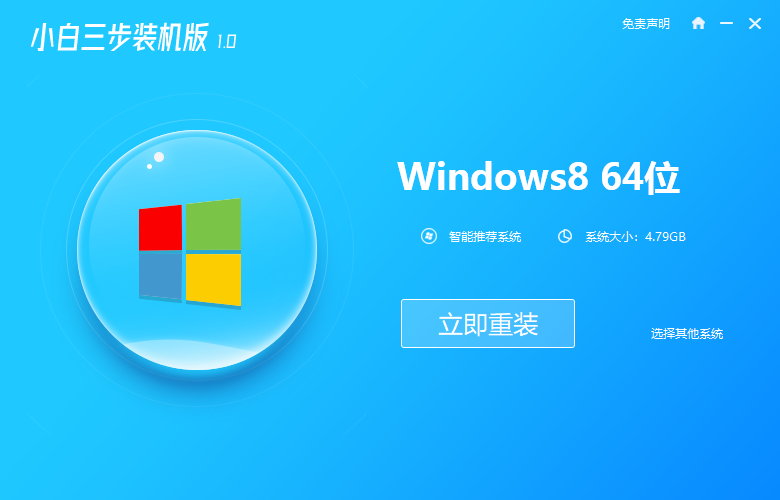
2、小白三步装机版会自动帮助我们下载所需要的系统,请耐心等候。
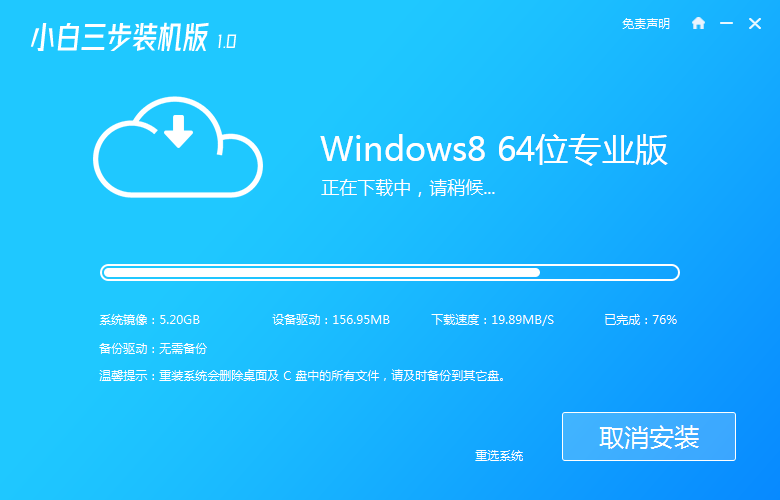
3、下载完成后软件会帮助我们部署安装环境,请勿执行其它操作。
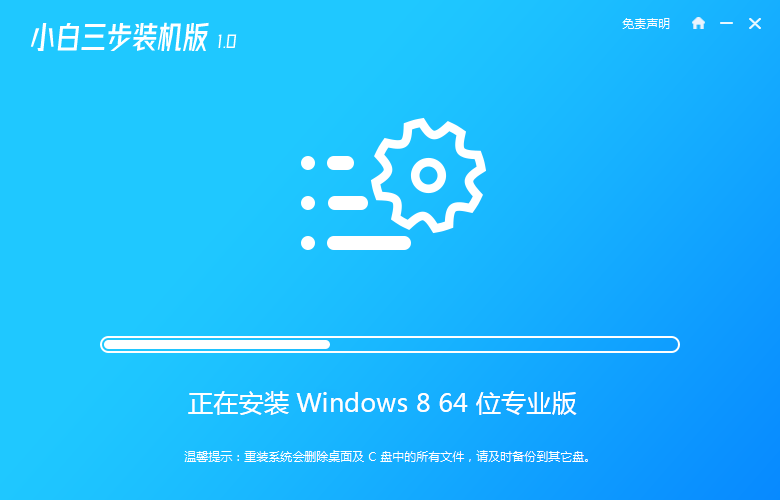
4、部署完成后软件会提示我们重启电脑,请备份好桌面及 C 盘里的重要资料然后重启电脑。
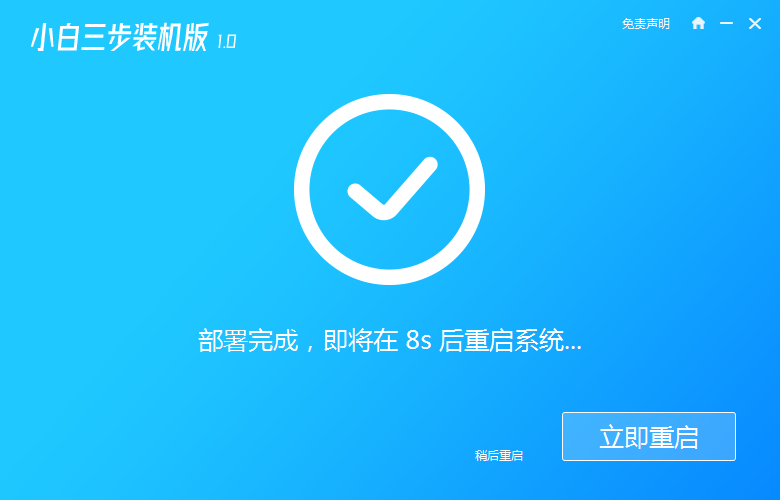
5、重启后在开机菜单中选择 XiaoBai PE-MSDN Online Install Mode 进入 Windows PE 系统。
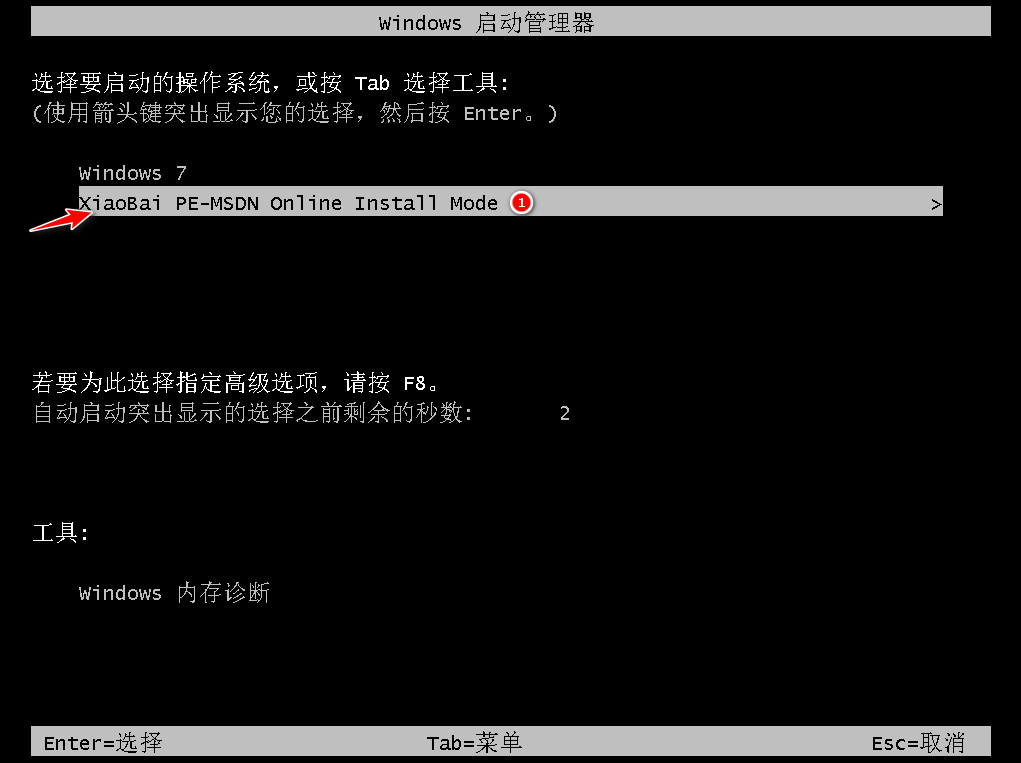
6、进入 PE 系统后,软件就会自动帮助我们重装系统,一般只需要根据向导操作即可。重装 Windows 8 系统电脑会多次重启,这都是正常现象。经过一段时间我们的系统就能正常安装好了。

以上就是小白三步装机版重装win8系统最新图文教程,重装完的系统可能没有驱动,您需要下载驱动精灵网卡版拷贝到电脑上安装更新驱动即可。
 有用
26
有用
26


 小白系统
小白系统


 1000
1000 1000
1000 1000
1000 1000
1000猜您喜欢
- cad常用快捷键,小编教你cad常用快捷键..2018/04/25
- 教你学会windows8系统重装教程..2021/10/28
- 忘记开机密码怎么办,小编教你电脑忘记..2018/05/25
- 细说xls文件用什么打开2019/03/02
- win8专业版激活工具,小编教你怎么使用..2018/05/14
- 演示win8升级安装win10系统的方法..2021/10/20
相关推荐
- w8一键重装系统软件使用教程..2021/04/07
- 笔记本电脑无线上网,小编教你笔记本电..2018/01/23
- 电脑耳机没声音怎么设置?小编教你如何..2018/03/19
- 小编详解win8怎么设置默认输入法..2018/12/30
- 如何清理ie缓存,小编教你win7如何清理..2018/01/30
- steam交易黑屏,小编教你怎样解决steam..2018/08/23

















